Cómo hacer que el iPhone esté siempre en pantalla más oscuro o simplemente deshabilitarlo
Publicado: 2022-10-01Era una característica que muchos usuarios de iPhone habían estado pidiendo desde siempre desde que Apple comenzó a usar pantallas OLED en el dispositivo. Este año, Apple entregó lo que habían estado pidiendo. Pero no muchos están contentos con eso. Estamos hablando del "siempre a la vista" en el iPhone 14 Pro y el iPhone 14 Pro Max.
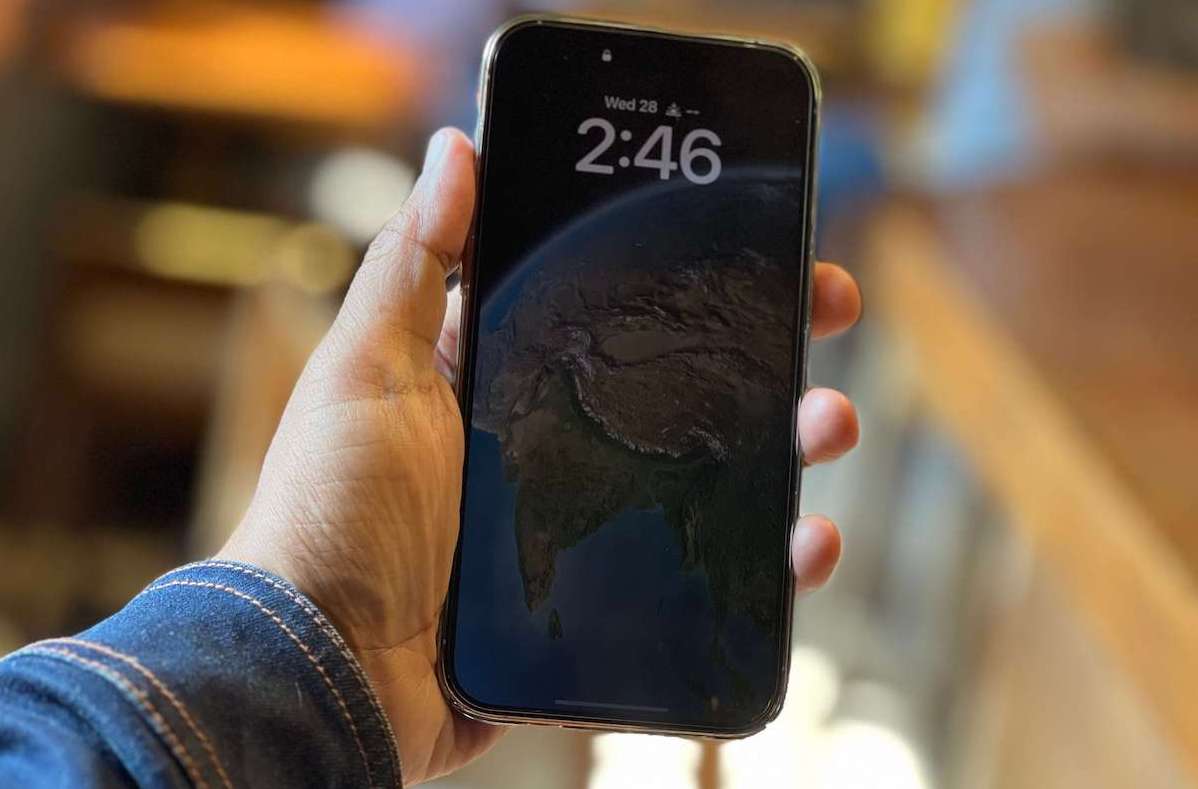
La función siempre en pantalla ha estado disponible en dispositivos Android desde hace bastante tiempo. Como su nombre lo indica, es una pantalla que en realidad nunca se apaga mientras el teléfono está encendido. A diferencia de muchas pantallas que quedan totalmente en blanco cuando están apagadas o inactivas por un tiempo, una pantalla siempre encendida seguirá mostrándote información, ya sea la hora o las notificaciones. Esta característica se ve particularmente en dispositivos con pantallas OLED o AMOLED, ya que cada píxel en estas pantallas se puede controlar, lo que garantiza que una pantalla siempre encendida no consuma demasiada batería a pesar de estar siempre encendida. Dondequiera que vea un teléfono que está totalmente oscuro, excepto por la hora que se muestra en él, es muy probable que esté viendo siempre en pantalla o AOD, como algunos lo llaman.
Sin embargo, la implementación de esta función por parte de Apple ha provocado reacciones encontradas. Eso se debe a que AOD en el iPhone 14 Pro y Pro Max (los únicos teléfonos que obtienen la función) es diferente de otras marcas. Apple, como de costumbre, pensó de manera diferente, y en lugar de mostrar solo la hora y algunas notificaciones en un fondo negro azabache, en realidad hizo que la hora fuera más prominente mientras oscurecía la pantalla de bloqueo. El resultado es un AOD muy diferente y que está dividiendo la opinión. A algunos les gusta, pero a muchos les parece una distracción y, en realidad, se parece más a una versión ligeramente atenuada de su pantalla de bloqueo normal, en lugar de una pantalla AOD típica con solo la hora y una notificación extraña.
Tabla de contenido
Cómo arreglar el iPhone 14 Pro siempre en pantalla
Lo bueno es que con algunos ajustes, puede obtener su pantalla AOD "normal" en un iPhone 14 Pro o iPhone 14 Pro Max. Esto es lo que necesitas hacer:
Paso 1: Ve a Configuración, enfócate
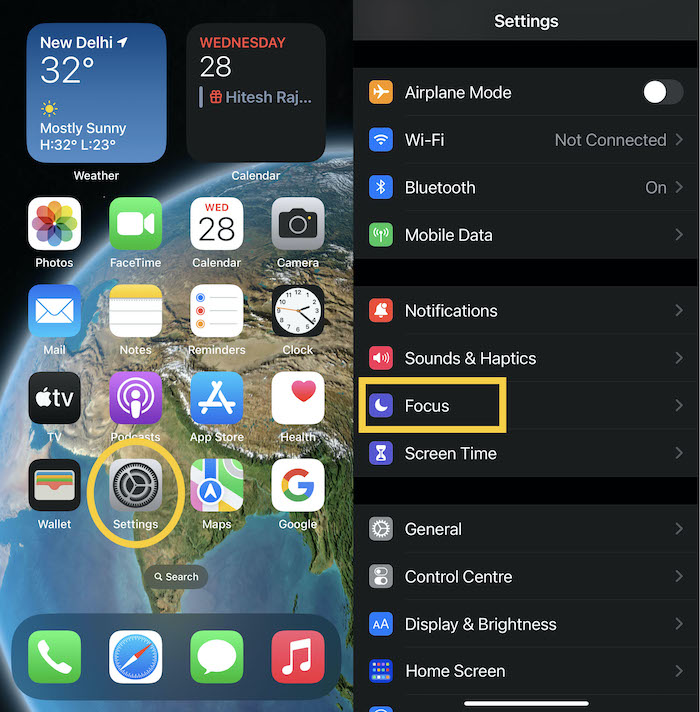
Al igual que con tantos viajes de "cómo hacer", este también comienza desde la Configuración de su iPhone. Ve a Ajustes , y una vez allí, elige Foco .
Paso 2: Obtener algunos perfiles
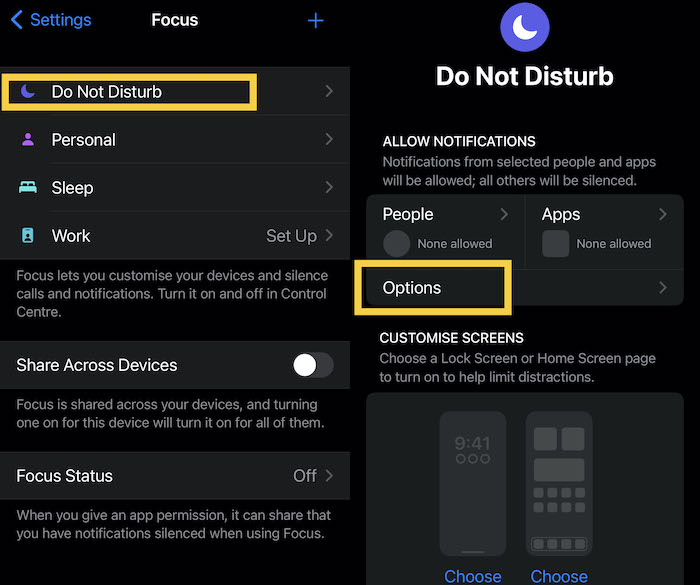
Una vez en Foco, verá diferentes perfiles como No molestar, Dormir, Personal y Trabajo. Elige a quien quieras. Hemos optado por No molestar porque es el más popular. Una vez allí, elige Opciones.
Paso 3: Que haya oscuridad... o bueno, oscuridad de todos modos
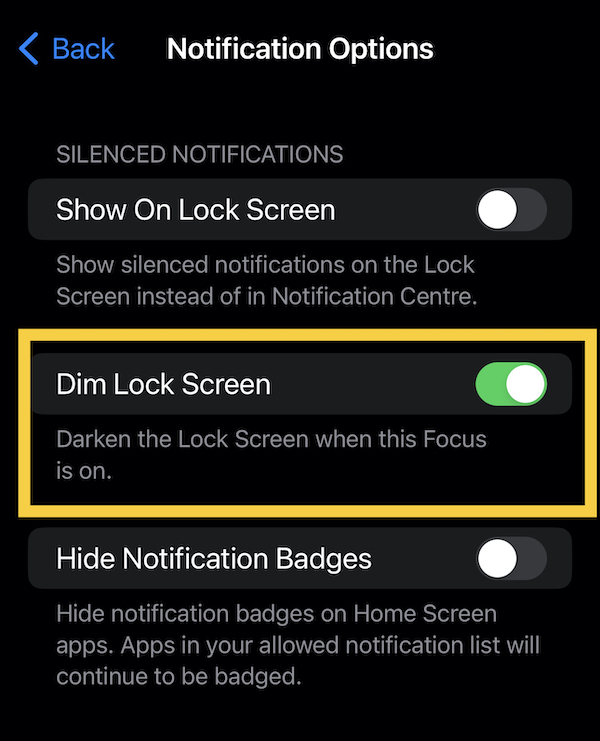
Ahora estará en la sección Opciones de notificación . Y la segunda opción, Dim Lock Screen , es la que resolverá tus blues o blacks de AOD, como quieras llamarlos. Elija esta opción y su iPhone 14 Pro (Max) cambiará a un aspecto en blanco y negro más convencional cada vez que la pantalla esté inactiva por un tiempo, ¡siempre que el perfil de enfoque que haya elegido esté activo!
Esta no es una solución perfecta, por supuesto. También da como resultado una pantalla de bloqueo ligeramente más tenue y está activa solo cuando el perfil de enfoque que ha elegido está activo. Pero a partir de ahora, funciona.

Solo haz que la pantalla de bloqueo se vuelva negra
Sí, hay un nivel de duhness sobre esto, pero ¿sabes qué? Simplemente funciona y es la forma más sencilla de manejar esto para nosotros. Simplemente haga que la pantalla de bloqueo del iPhone se vuelva negra, de modo que incluso cuando se oscurezca, ¡se quede atrás! Así es como lo haces:
Paso 1: Olvida la configuración, solo presiona la pantalla de bloqueo y presiona
No es necesario meterse con la Configuración (puede hacerlo si lo desea, pero nos encanta la simplicidad). Vaya a la pantalla de bloqueo de su iPhone y presione hacia abajo.
Paso 2: personaliza y sé positivo
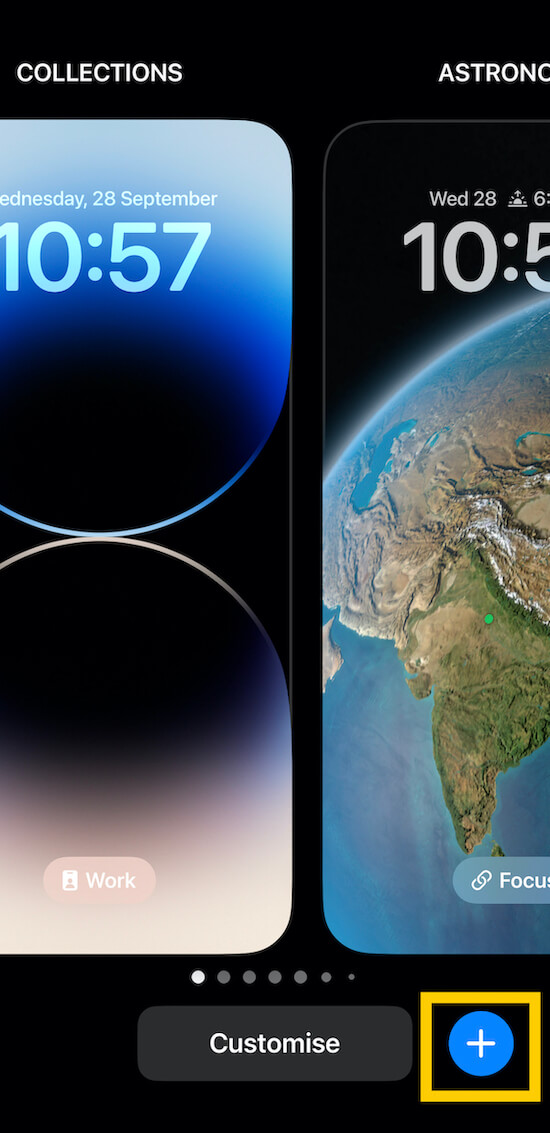
Al presionar prolongadamente la pantalla de bloqueo, se le mostrará una cantidad de opciones de fondo de pantalla y pantalla de bloqueo que están disponibles de forma predeterminada y algunas que podría haber usado. No te preocupes por ellos. En la base de la pantalla habrá una opción llamada Personalizar con un signo + al lado. Sea positivo y presione el signo +.
Paso 3: agrega un nuevo fondo de pantalla y ponte colorido
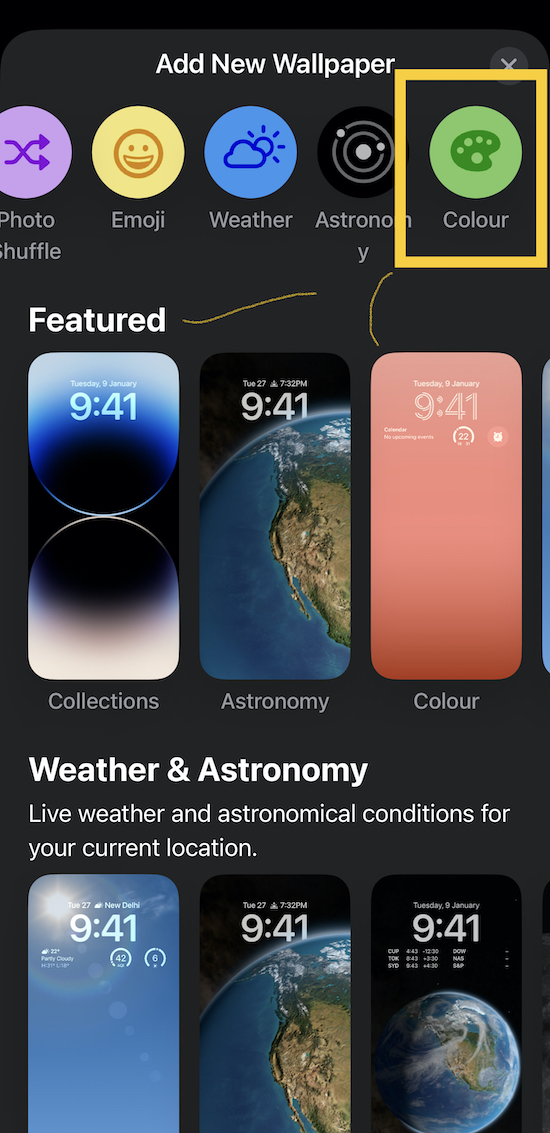
Ahora se encontrará en la zona Agregar nuevo fondo de pantalla . Desplácese por las opciones en la parte superior y elija Color.
Paso 4: Elige... ¡oscuridad!
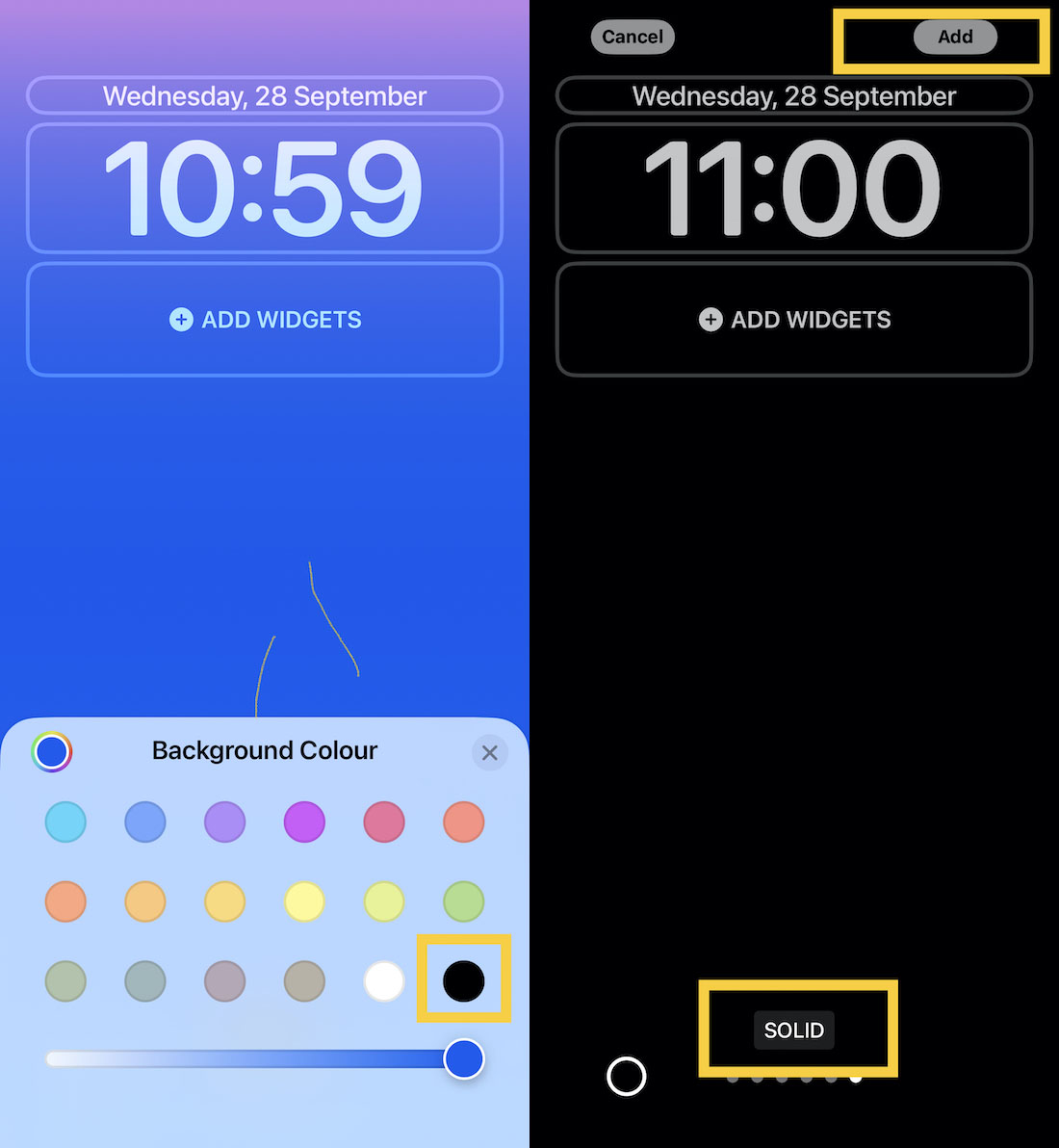
Ahora verá una paleta de colores en la parte inferior de la pantalla. Sé como Henry Ford y elige cualquier color... siempre que sea negro. Será el punto en el extremo derecho de la última fila. Cuando lo elija, verá una barra de desplazamiento que indica el nivel de oscuridad que desea. Tira de él hasta el final a la derecha para la mayoría de la oscuridad. Ahora llegará a una pantalla que muestra diferentes niveles de negro. Elige Sólido . Y luego toque Agregar .
Paso 5: La oscuridad desciende sobre AOD
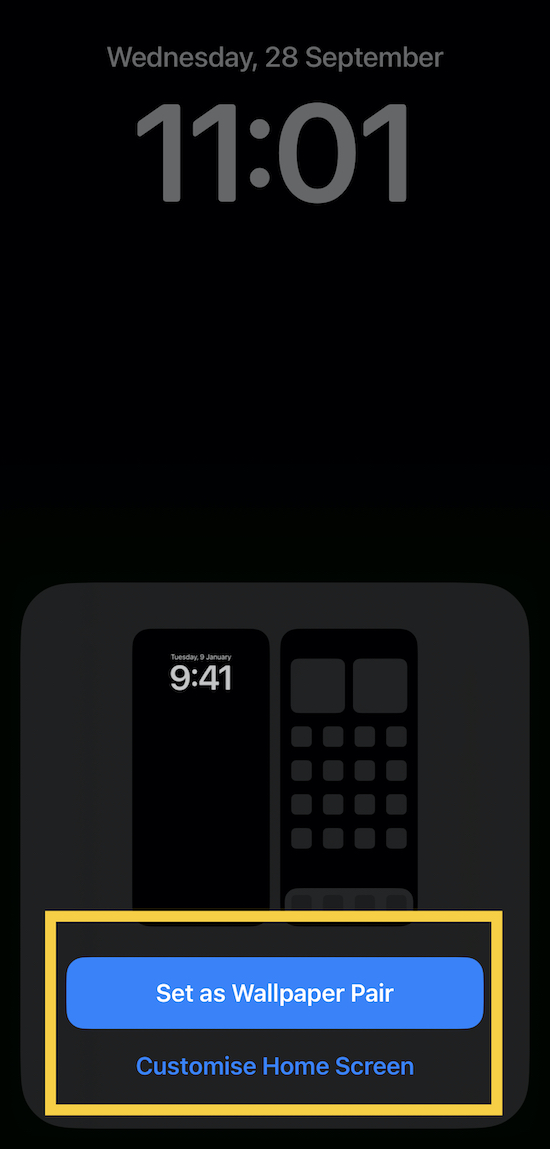
Tendrá la oportunidad de usar este tono oscuro como pantalla de inicio y pantalla de bloqueo. Si eres tan fanático del lado oscuro, elige Establecer como par de fondos de pantalla. Sin embargo, si desea que el fondo de pantalla de la pantalla de inicio de su iPhone tenga un poco más de color, elija Personalizar pantalla de inicio y modifique las cosas a su gusto, y toque Listo . En cualquier caso, tendrá un AOD negro con solo la hora en blanco.
El precio que paga por este movimiento es perder una pantalla de bloqueo más distinta, pero luego viene una gran oscuridad... ¡el compromiso!
Vete, AOD: cómo apagar AOD por completo
Si encuentra que el AOD en el iPhone 14 Pro y el iPhone 14 Pro Max le distrae demasiado en su estado normal y no está de humor para modificar Focus o modificar su pantalla de bloqueo, entonces quizás sería más simple desactivar la función por completo. Una vez más, el proceso es simple:
Paso 1: obtener configuración, ir (a pantalla y brillo)
Como casi siempre, empieza por Ajustes . Pero esta vez, dirígete a Pantalla y brillo .
Paso 2: Estar siempre encendido o no es la cuestión
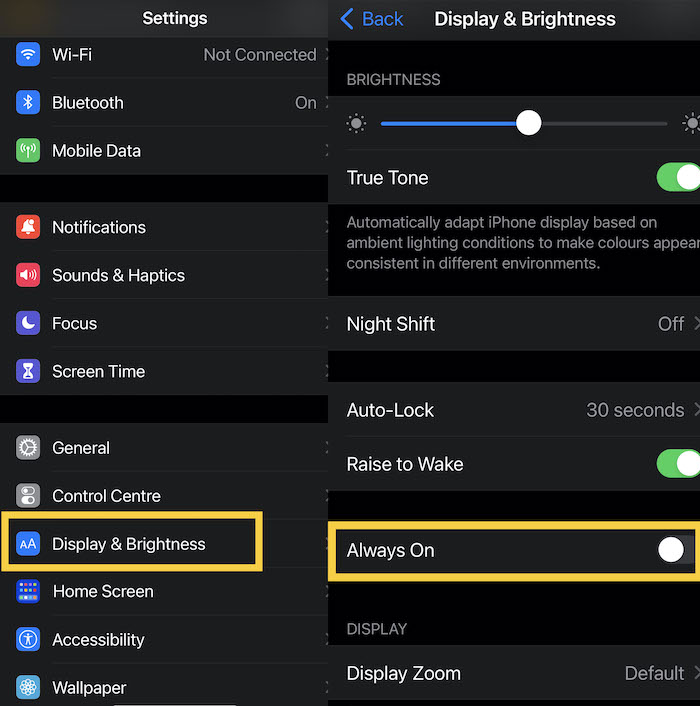
En la sección Pantalla y brillo, simplemente desplácese hacia abajo hasta que vea la opción que dice Siempre encendido . Apágalo . Eso es todo.
Y así es como puede abordar los problemas de AOD en el iPhone 14 Pro y Pro Max en este momento. Esperamos que Apple lo haga mucho más fácil con una actualización de software en los próximos días, ¡quizás solo lo haga en blanco y negro de forma predeterminada!
